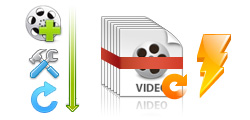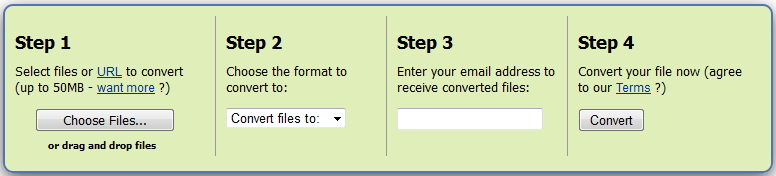Vous avez téléchargé des fichiers vidéo FLV depuis YouTube, Facebook, DailyMotion ? Actuellement, vous voulez regarder ces vidéos amusantes sur votre téléphone portable comme Galaxy S7, HTC One, Galaxy S5, etc. pendant vos déplacements ? Comme FLV n'est pas accepté par tous les appareils mobiles, vous devez le convertir en 3GP pour un divertissement de vidéos illimité. Nous savons tous que le format 3GP est le plus largement pris en charge par les téléphones mobiles.
Partie 1 : Échauffement avant la conversion de FLV en 3GP
Les fichiers portant le nom d'extension 3GP contiennent à la fois du contenu vidéo et audio. En général, les fichiers vidéo contenus dans le conteneur 3GP sont au format MPEG-4, tandis que les fichiers audio peuvent varier. De nombreux smartphones peuvent accepter les fichiers 3GP. Le format de fichier FLV, ou Flash Video, est quant à lui l'un des formats vidéo les plus utilisés sur Internet, et c'est le format de prédilection des sites Web tels que YouTube, DailyMotion, et bien d'autres. Bien que la plupart des smartphones soient capables de lire facilement les vidéos FLV en ligne, leurs téléchargement et lecture sur votre appareil nécessitent un programme approprié de conversion de vidéo, c'est-à-dire un convertisseur de FLV en 3GP.
Partie 2 : Comment convertir FLV en 3GP avec le Convertisseur de Vidéo de Leawo
Afin de convertir FLV en 3GP, vous pouvez utiliser le Convertisseur de Vidéo de Leawo. Ce convertisseur professionnel de FLV en 3GP peut vous aider à convertir FLV en 3GP avec une haute qualité réservée et une vitesse rapide. En plus de la conversion de FLV en 3GP, vous pouvez aussi l'utiliser pour traiter d'autres conversions de vidéo comme MP4 en AVI, MKV en MP4, WMV en AVI, MKV en AVI, FLV en iMovie, etc.
Caractéristiques principales du Convertisseur de Vidéo de Leawo :
Téléchargez et installez le Convertisseur de Vidéo de Leawo sur votre ordinateur, puis suivez le guide ci-dessous pour convertir FLV en 3GP. Les utilisateurs de Mac doivent télécharger la version Mac.
Guide sur comment convertir FLV en 3GP :
Étape 1 : Importez les fichiers vidéo FLV sources


Lancez le Convertisseur de Vidéo de Leawo et entrez dans son interface principale. Allez sur l'onglet « Convertir » et cliquez sur le bouton « Ajouter une vidéo » dans le sous-menu pour charger vos fichiers vidéo FLV sources. Après le chargement, vous pouvez lire les fichiers vidéo FLV, sélectionner des sous-titres et des pistes audio à partir des fichiers sources, ajouter des sous-titres externes aux fichiers chargés, éditer les fichiers vidéo FLV chargés, etc.
Étape 2 : Définissez 3GP comme le format de sortie


Cliquez sur la liste déroulante à côté du bouton « Ajouter une photo ». Dans cette liste, sélectionnez l'option «Changer ». Pour convertir FLV en 3GP, dans la fenêtre popup « Profil », vous devez sélectionner « 3GP » comme le format de sortie dans la colonne « Format ».


Remarque : Si vous le souhaitez, vous pouvez cliquer sur le bouton « Modifier » dans la liste déroulante mentionnée ci-dessus pour modifier les paramètres vidéo et audio tels que le codec vidéo, le rapport hauteur/largeur, la fréquence d'images, la résolution, le codec audio, le débit binaire, le canal, la fréquence d'échantillonnage, etc.
Étape 3 : Lancez la conversion de FLV en 3GP


Cliquez sur le gros bouton vert « Convertir » dans la barre de sous-menu (située à côté de la liste déroulante de réglage de format). Puis, dans la barre latérale pop-up, définissez le répertoire de sortie. Après, cliquez sur le bouton « Convertir » juste en dessous. Le Convertisseur de Vidéo de Leawo commencera immédiatement à convertir FLV en 3GP.
Guide vidéo sur comment utiliser le Convertisseur de Vidéo de Leawo :
Partie 3 : Comment convertir FLV en 3GP en ligne avec un convertisseur de FLV en 3GP gratuit en ligne
En plus, vous pouvez aussi profiter d'un convertisseur de FLV en 3GP gratuit en ligne pour convertir FLV en 3GP en ligne. Zamzar Online Converter vous offre un moyen de convertir FLV en 3GP en ligne gratuitement. Consultez le guide ci-dessous pour apprendre comment convertir FLV en 3GP en ligne.
Étape 1 : Importez le fichier FLV source
Sur la page de Zamzar Online Converter, cliquez sur « Choose Files » pour parcourir et choisir le fichier FLV source. Alternativement, vous pouvez importer le fichier source via l'URL.
Étape 2 : Choisissez 3GP comme le format de sortie
Choisissez « 3GP » dans la liste déroulante « Convert files to ».
Étape 3 : Entrez votre adresse e-mail pour recevoir les fichiers convertis
Entrez votre adresse e-mail dans la case vide. Une fois la conversion terminée, vous recevrez un e-mail contenant les fichiers convertis.
Étape 4 : Lancez la conversion de FLV en 3GP
Cliquez sur le bouton « Convert » pour commencer à convertir FLV en 3GP gratuitement.
Remarque : Le convertisseur en ligne gratuit Zamzar n'accepte que les fichiers vidéo d'une taille maximale de 50 Mo. Si votre fichier vidéo dépasse 50 Mo, vous pouvez enregistrer un compte payant qui permet une entrée maximale de 2 Go avec la vitesse de conversion la plus rapide. Contrairement au programme de conversion de vidéo, le convertisseur en ligne nécessite le chargement et le téléchargement des fichiers. Il est probable que votre fichier est exposé au cours de la conversion, ce qui entraînerait des problèmes de confidentialité.